Oglas
 Če ste kdaj imeli situacijo, ko se vaš računalnik začne čudno obnašati, z odpiranjem in zapiranjem oken oz. če ignorirate klike z miško, boste vedeli, kako frustrirajoče je lahko ugotoviti, kaj točno je vaš računalnik delati. Programerji za Windows, ki morajo dejansko prevzeti nadzor nad določenimi okni aplikacij in spremeniti njihove lastnosti ali obnašanje okna potrebujejo tudi dostop do podrobnejših informacij o »ravnanju« o tistih oknih, ki niso na voljo v vašem standardnem upravitelju opravil prikazovalniku.
Če ste kdaj imeli situacijo, ko se vaš računalnik začne čudno obnašati, z odpiranjem in zapiranjem oken oz. če ignorirate klike z miško, boste vedeli, kako frustrirajoče je lahko ugotoviti, kaj točno je vaš računalnik delati. Programerji za Windows, ki morajo dejansko prevzeti nadzor nad določenimi okni aplikacij in spremeniti njihove lastnosti ali obnašanje okna potrebujejo tudi dostop do podrobnejših informacij o »ravnanju« o tistih oknih, ki niso na voljo v vašem standardnem upravitelju opravil prikazovalniku.
Tina je ponudila nekaj zelo uporabnih aplikacij, kot sta WinTabber in TaskSwitchXP, ki lahko pomagajo pri upravljanju več odprtih oken. Varun je ponudil tudi a seznam večopravilnih aplikacij 5 majhnih namiznih aplikacij, ki jih morate preveriti, če opravljate več opravil Preberi več da spremljaš, kaj se dogaja. Vsi ti programi delujejo dobro, vendar nobeden ne ponuja ravni informacij, kot jo boste našli pri Window Detective.
Če želite pokukati pod pokrovom in si natančno ogledati, kaj vaš računalnik poskuša narediti, ko se čudno obnaša, preprosto prenesite
Detektiv za okna in naredi testno vožnjo.Oglejte si lastnosti odprtega okna
Ko se hkrati veliko dogaja, je lepo videti več kot le procese. Ko uporabite Window Detective, da preverite, katera vidna in skrita okna imate, boste morda nekoliko presenečeni.
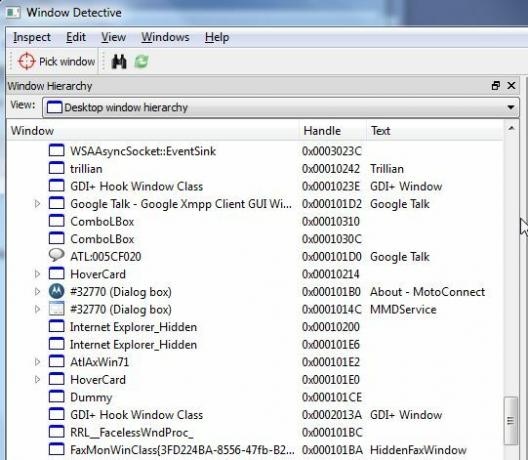
Window Detective vam pokaže vse, kar bi želeli vedeti o vsaki aplikaciji, ki jo uporabljate, naj bo to pogovorno okno, aplikacija v opravilni vrstici ali sedem ali osem zavihkov brskalnika, ki jih imate nadaljevati. Ko prvič zaženete aplikacijo, navede vse na podlagi »hierarhije oken namizja«. Vendar, če ste ki se uporablja za ogled upravitelja opravil procesa, uporabite spustno polje Pogled, da to spremenite v »okno procesa hierarhija."

V tem pogledu si lahko ogledate vse aplikacije, ki jih imate, in vsa okna, ki so jih ti procesi odprli. Onstran glavnega okna, ki ga verjetno poznate, boste videli seznam drugih stvari, ki se dogajajo, njihov ročaj, ki ga lahko uporabljajo druge aplikacije za spreminjanje lastnosti okna, in okno dimenzije.
Ko greste v Uredi -> Nastavitve, boste videli, da lahko v veliki meri prilagodite Window Detective, da vam pokaže samo tiste informacije, ki jih resnično želite videti.

Tudi na tej točki ta program za spremljanje opravil/oken naredi več kot večina drugih aplikacij za spremljanje procesov, vendar ne samo, da vidi vse okna, ki so odprta na vašem računalniku, in njihove osnovne lastnosti, je tudi dolg seznam naprednih lastnosti, ki si jih lahko ogledate s tem program.
Napredne informacije in nadzor
Ko je seznam procesov odprt, lahko z desno miškino tipko kliknete katero koli od teh na seznamu in izberete s seznama možnosti, če se poglobite v okna, ki jih ima proces odprt. Trije, ki so najbolj uporabni, vključujejo ogled lastnosti, ogled sporočil in najpomembnejše »nastavitev« lastnosti.

Ko se odločite za ogled lastnosti okna, se informacije prikažejo v desnem podatkovnem podoknu. To okno vam pokaže vse o oknu, kar bi morda želeli vedeti – ročaj otroka/starša, dimenzije, vse omogočene aktivne možnosti sloga in še veliko več.
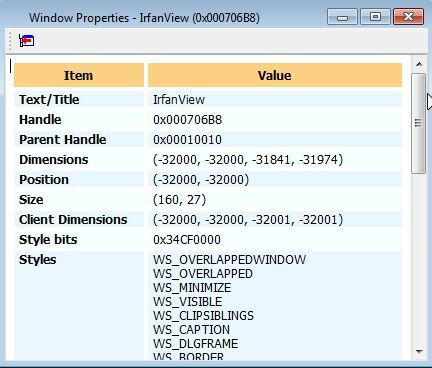
Ko uporabljate Window Detective, boste opazili tudi, da ko imate odprt seznam procesov in oken in nadaljujete s svojim poslom z uporabo računalniku vam bo aplikacija z barvnimi kodami grafično prikazala, kje poteka trenutna okenska aktivnost – kje se okna odpirajo, zapirajo oz. zamenjati.
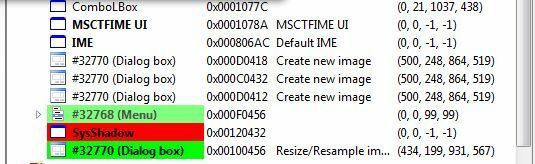
Naslednja možnost, ko z desno miškino tipko kliknete okno, je »nastavitev lastnosti«. Osebno menim, da je to najbolj uporaben del aplikacijo, ker vam dejansko omogoča vdor v vsa odprta okna s spreminjanjem aktivnih ali neaktivnih slogovnih bitov in lastnosti.
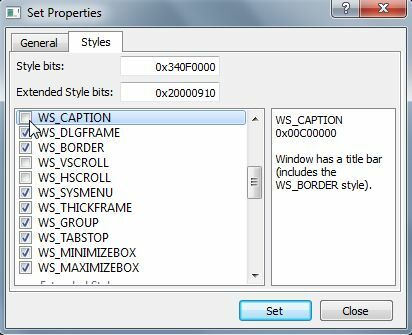
Na primer, zgoraj sem spremenil odprto glavno okno IrFanView, tako da nima več napisa na vrhu okna. Ko preverim dejansko odprto okno IrFanView, odkrijem, da je Window Detective uspešno spremenil lastnosti glavnega okna IrFanView.
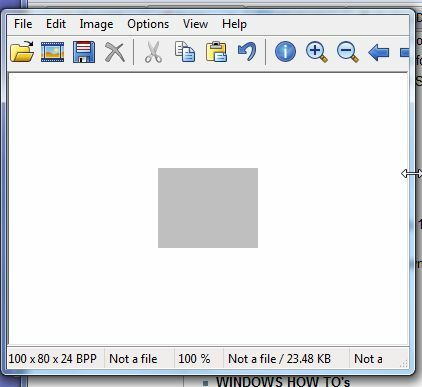
Poleg tega, če izberete možnost za ogled okenskih sporočil, lahko dejansko spremljate ves promet med operacijskim sistemom in tem odprtim oknom. To vam omogoča, da natančno spremljate, kaj se dogaja med kliki miške, premikanjem oken ali katero koli drugo dejavnostjo, pri kateri se obnašanje okna spremeni ali se odziva na interakcijo uporabnika.

Čeprav je veliko informacij, ki jih lahko dobite z uporabo Window Detective, večinoma koristnih za programerje, ki želijo ugotoviti načinov programiranja interakcije s trenutnimi okni, vam informacije omogočajo tudi redek pogled na zakulisje dejavnosti na vašem osebni računalnik. To je koristno, če sumite, da program, ki ste ga pravkar namestili, morda pokvari vaš računalnik.
Poskusite Window Detective in preverite, ali ste izvedeli kaj novega o vašem računalniku. Kaj menite o zmožnosti prilagajanja videza katerega koli odprtega okna? Delite svoje misli v spodnjem razdelku za komentarje.
Ryan je diplomiral iz elektrotehnike. 13 let je delal na področju avtomatizacije, 5 let v IT, zdaj pa je inženir aplikacij. Nekdanji glavni urednik MakeUseOf, je govoril na nacionalnih konferencah o vizualizaciji podatkov in je bil predstavljen na nacionalni televiziji in radiu.


